Khi mua điện thoại mới, bạn thường không thể thử nghiệm trực tiếp trước khi mua. Tuy nhiên, điều này hoàn toàn khác với việc mua điện thoại cũ. Với Cách Test Màn Hình Cảm Ứng Samsung Galaxy M35, bạn có thể phát hiện sớm các vấn đề trên màn hình, giúp bạn đưa ra quyết định chính xác trước khi mua. Phương pháp này hữu ích không chỉ khi mua điện thoại mới mà còn khi mua điện thoại cũ.
Cách test màn hình cảm ứng Galaxy M35
Để phân biệt xem điện thoại Galaxy M35 bạn định mua có sử dụng màn hình giả, hàng nhái hay không, bạn cần hiểu rõ cách kiểm tra màn hình cảm ứng dưới đây.
Test bề ngoài của màn hình
Đầu tiên, bạn nên kiểm tra bề ngoài của màn hình để xem có dấu hiệu trầy xước, va đập không. Hãy quan sát kỹ phần viền của màn hình Galaxy M35. Nếu phát hiện có dấu vết xước, có thể màn hình đã được thay mới hoặc là kính đã được đặt mới. Ngoài ra, bạn cũng nên kiểm tra xem màn hình có bị lồi, biến dạng không. Quy trình kiểm tra cảm ứng của Galaxy M35 khá đơn giản và bạn chỉ cần sử dụng ánh sáng tự nhiên để quan sát.

Tiếp theo, hãy điều chỉnh độ sáng của màn hình ở các cấp độ khác nhau và quan sát sự thay đổi. Đừng quên kiểm tra chế độ tự động điều chỉnh độ sáng để xem điện thoại có nhận biết ánh sáng tốt không. Nếu điện thoại Galaxy M35 tự điều chỉnh độ sáng dựa trên môi trường xung quanh, có nghĩa là màn hình vẫn hoạt động tốt.
Test chức năng cảm ứng màn hình
Sau khi đã hoàn thành việc kiểm tra ngoại hình, bước tiếp theo là kiểm tra chức năng cảm ứng của điện thoại. Cách kiểm tra cảm ứng Galaxy M35 khá đơn giản, bạn chỉ cần thực hiện theo các bước sau:
- Bước 1: Mở ứng dụng gọi điện và nhập dãy ký tự “#0#”, sau đó nhấn nút gọi. Đây là lệnh để kiểm tra màn hình của điện thoại Galaxy M35.
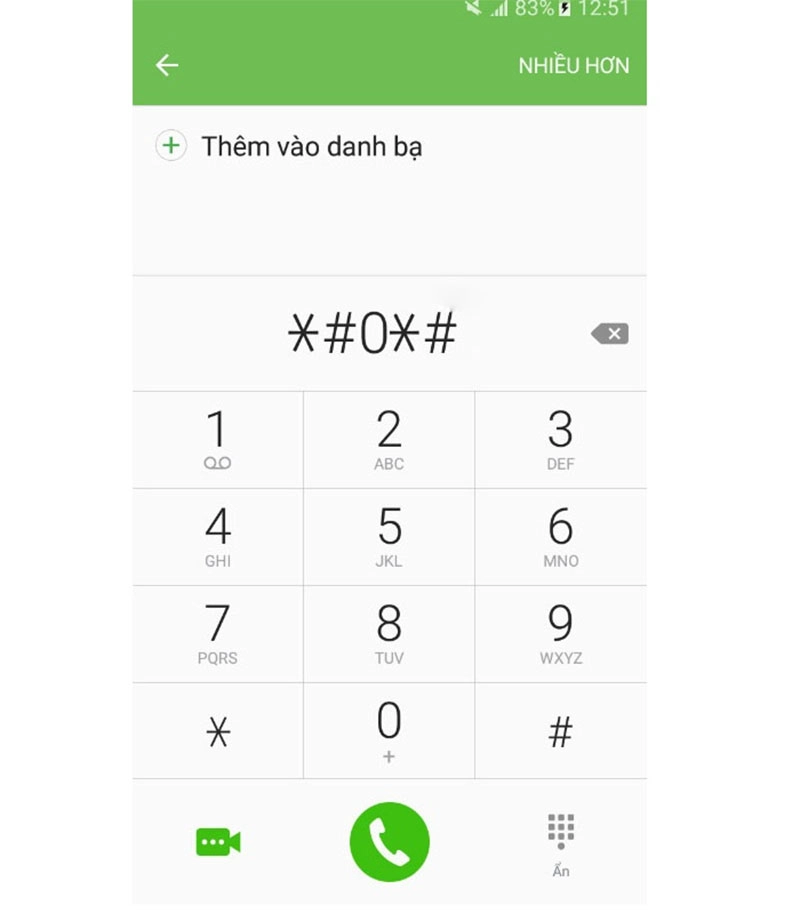
- Bước 2: Màn hình sẽ hiển thị một menu cơ bản để bạn kiểm tra các tính năng màn hình. Để bắt đầu kiểm tra cảm ứng Galaxy M35, hãy chọn mục “Receiver”.
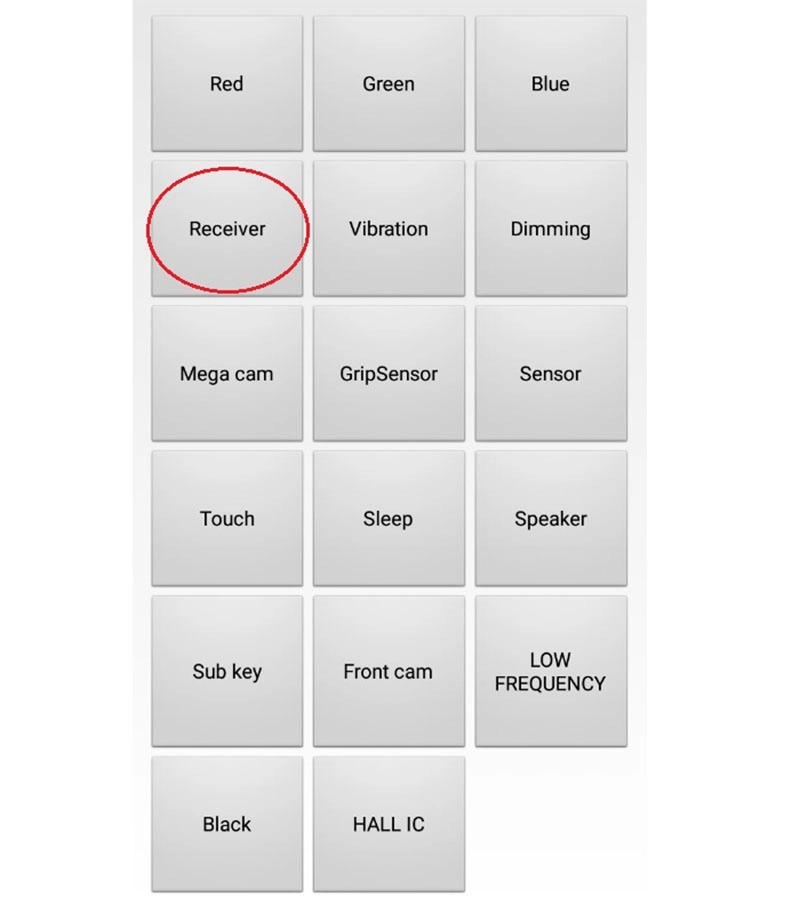
- Bước 3: Màn hình sẽ chuyển sang màu trắng. Hãy quan sát các góc cạnh và viền của màn hình để xem các đường chỉ đen có màu đồng đều không, có biến dạng không. Hãy xoay màn hình ở các góc sáng khác nhau để kiểm tra hiện tượng loang mực hoặc hở sáng. Khi đã kiểm tra xong, nhấn nút “Trở về” để quay lại giao diện như ở bước 2.
- Bước 4: Tiếp tục kiểm tra màn hình ở các trạng thái màu đỏ, xanh lá, xanh dương và đen bằng cách lần lượt chọn các mục “Red, Green, Blue và Black”. Hãy kiểm tra xem màu sắc có tươi sáng và sống động không và xem màn hình có điểm chết hoặc loang mực không. Khi kiểm tra xong, quay lại giao diện như ở bước 2.
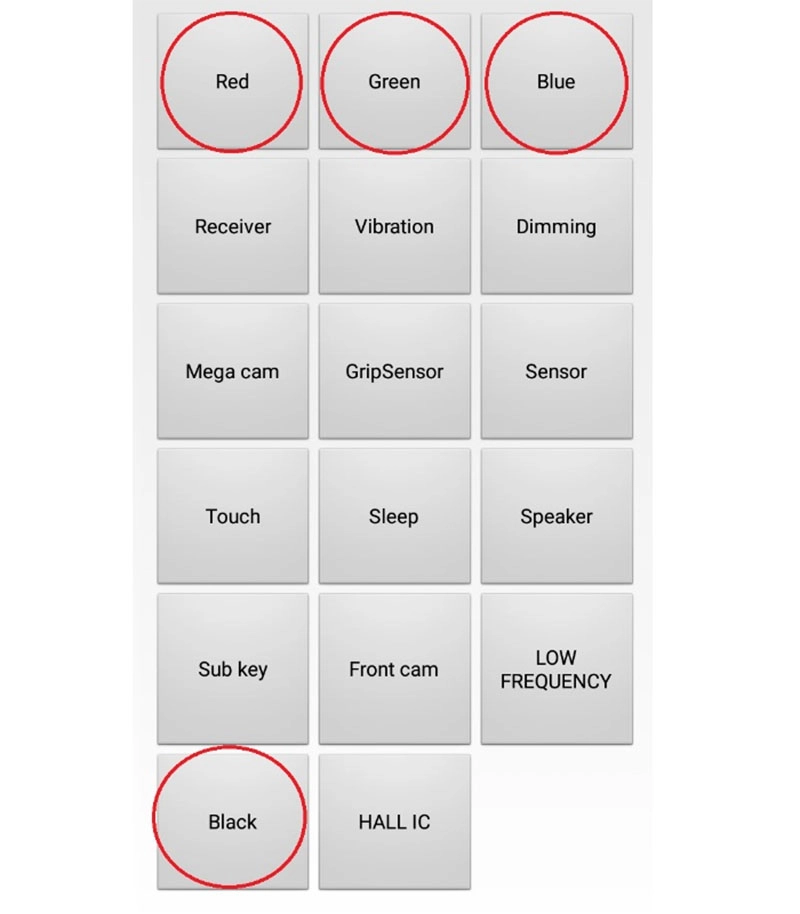
- Bước 5: Chọn mục “Touch” để kiểm tra khả năng nhận diện cảm ứng của máy. Ở đây, bạn có thể dùng đầu ngón tay để vẽ các đường ngẫu nhiên xung quanh màn hình và kiểm tra xem máy có nhận diện cảm ứng tốt không.
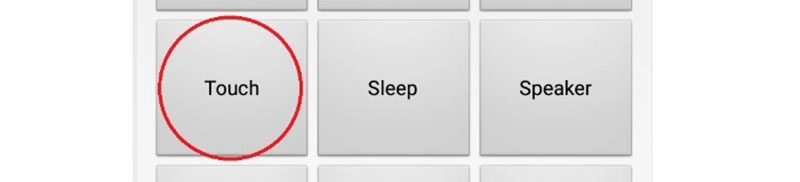
- Bước 6: Cuối cùng, kiểm tra các nút cảm ứng ảo trên màn hình bằng cách chọn mục “Sub Key”. Để kiểm tra, hãy nhấn vào các nút như Đa nhiệm, Home và Back hiển thị cạnh dưới của màn hình. Nếu màn hình có thay đổi màu sắc khi chạm vào các nút này, có nghĩa là chúng vẫn hoạt động tốt.
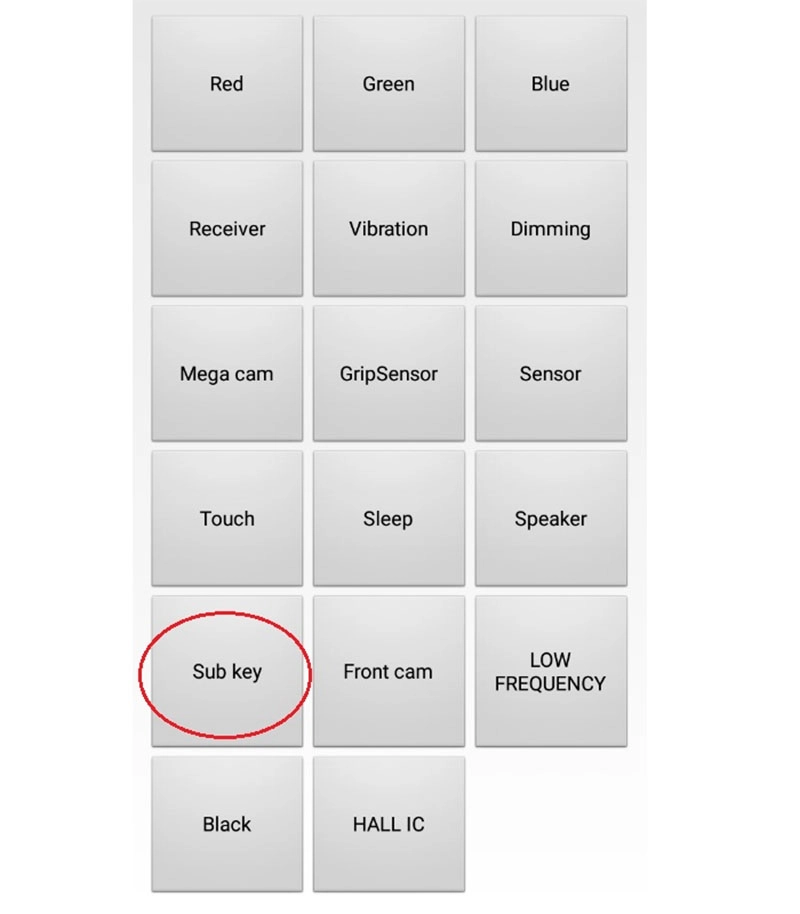
Lý do phải test cảm ứng Samsung Galaxy M35 khiến bạn bất ngờ
Tính ổn định của thiết bị
Cảm ứng là một phần không thể thiếu trong trải nghiệm sử dụng điện thoại. Kiểm tra cảm ứng giúp đảm bảo rằng thiết bị hoạt động ổn định, không gặp vấn đề nhạy cảm hay không nhận diện được lệnh từ người dùng.
Trải nghiệm tương tác
Cảm ứng tốt mang lại trải nghiệm sử dụng mượt mà và dễ dàng. Việc kiểm tra cảm ứng giúp đảm bảo rằng người dùng có thể tương tác với điện thoại một cách chính xác và nhạy bén.

Phát hiện lỗi trước khi mua
Kiểm tra cảm ứng trước khi mua giúp phát hiện và tránh được những thiết bị có lỗi cảm ứng từ đầu. Điều này giúp bạn có được một sản phẩm chất lượng và tránh được phiền toái trong quá trình sử dụng.
Tiết kiệm thời gian và chi phí
Nếu phát hiện lỗi cảm ứng sau khi mua, việc đổi trả hoặc sửa chữa có thể tốn kém và mất thời gian. Kiểm tra cảm ứng trước khi mua giúp bạn tránh được những rủi ro này.
Mẹo sử dụng Galaxy M35 đúng cách giúp cảm ứng màn hình mượt mà hơn
Cập nhật phần mềm
Đảm bảo rằng thiết bị của bạn luôn được cập nhật phần mềm mới nhất từ Samsung. Các bản cập nhật này thường bao gồm các bản vá lỗi và cải thiện hiệu suất tổng thể, bao gồm cả sự ổn định của cảm ứng.
Sử dụng chế độ bảo vệ màn hình
Chế độ bảo vệ màn hình không chỉ bảo vệ màn hình khỏi các vết trầy xước mà còn giúp cảm ứng hoạt động mượt mà hơn. Việc bảo vệ màn hình khỏi bụi bẩn và dầu mỡ có thể giảm thiểu các vấn đề về nhạy cảm của cảm ứng.
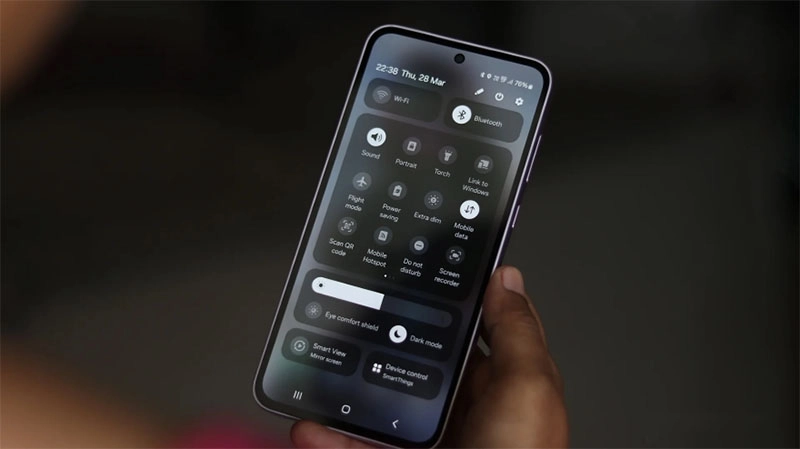
Điều chỉnh cài đặt cảm ứng
Trong cài đặt, bạn có thể tìm thấy các tùy chọn để điều chỉnh độ nhạy của cảm ứng. Thử nghiệm và điều chỉnh các cài đặt này có thể giúp bạn tìm ra mức độ nhạy phù hợp nhất với phong cách sử dụng của bạn.
Làm sạch màn hình đều đặn
Bụi bẩn và dầu mỡ có thể tích tụ trên màn hình và làm giảm độ nhạy của cảm ứng. Làm sạch màn hình đều đặn bằng khăn mềm và nhẹ nhàng có thể giúp cải thiện trải nghiệm cảm ứng.
Vậy là bạn đã được hướng dẫn Cách Test Màn Hình Cảm Ứng Samsung Galaxy M35 đơn giản và dễ thực hiện rồi đấy. Chúc bạn thực hiện thành công và tìm được chiếc điện thoại ưng ý nhất!





![Thông Số Kỹ Thuật Vivo Y28s 5G [Cập Nhật Mới Nhất 28/6] Thông Số Kỹ Thuật Vivo Y28s 5G [Cập Nhật Mới Nhất 28/6]](https://thuonggiado.vn/img/120x86/uploads/tin_tuc/thong-so-ky-thuat-vivo-y28s-5g.jpg)
![[Cập Nhật] Realme 12 4G Ra Mắt Với Giá Từ 5.5 Triệu Đồng [Cập Nhật] Realme 12 4G Ra Mắt Với Giá Từ 5.5 Triệu Đồng](https://thuonggiado.vn/img/120x86/uploads/tin_tuc/he-lo-realme-12-4g-ngay-ra-mat-voi-man-hinh-oled-120hz-chip-snapdragon-685.jpg)




